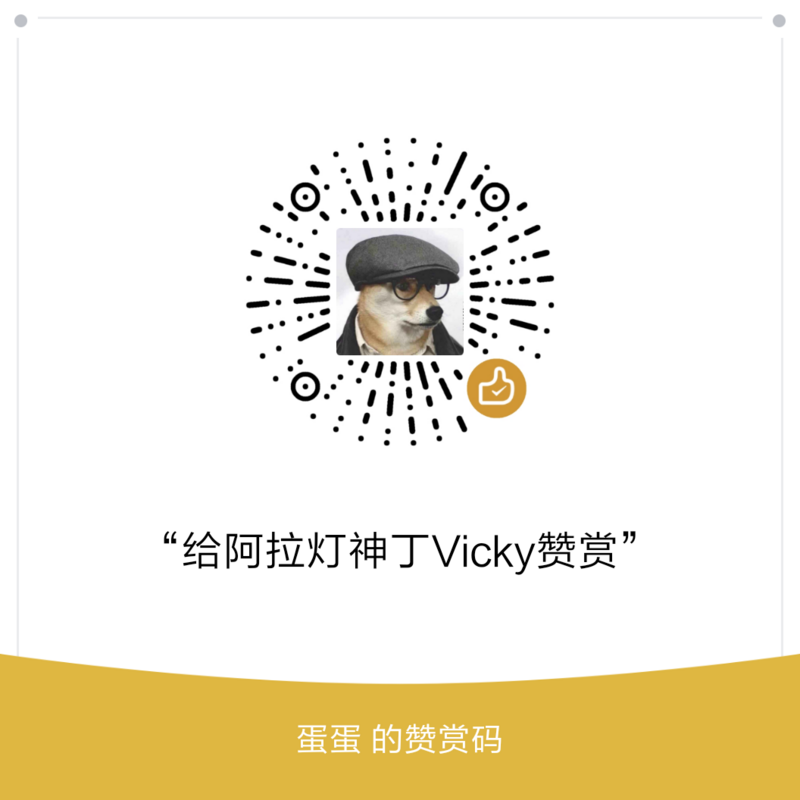天下苦秦久矣
自从开始写博客,越来越迷恋Markdown这种优雅的写作方式,无论写什么,一直在寻觅一种优雅地、得心应手地Markdown写作系统,苦于未果。
写作系统的痛点
许久未找到搜寻到适合的写作系统,究其原因,主要有两大痛点未被满足:
- 市面上大多数
Markdown编辑器都需要保存在本地,而我确需要多终端同步,在家里电脑、公司电脑以及手机端同步。 - Evernote、有道云笔记等云笔记既要满足多终端云同步,同时满足Markdown编辑方式,但我需要预览、查看、编辑拆分开来(这里的预览与查看状态不同),使操作轻量化、简洁化。
以上的写作环境都不能满足我轻量化、优雅地编辑体验。因此,转而继续寻觅…
初见曙光
直到看到吕立青的一篇文章敏捷写作:MACOS 环境下写作系统的最优配置,瞬间眼前一亮,里面提及Evernote与Sublime无缝对接的方式。
- Evernote:一款多平台的云笔记;
- Sublime:一款轻量级的编辑器;
为什么是它们?
为什么是Evernote?有道云笔记没有和Sublime联动的插件,Evernote在Sublime上有插件sublime-evernote-使用Markdown打开和保存Sublime中的Evernote笔记。
为什么是Sublime?Sublime是收费软件,但可以无限期试用,有漂亮的用户界面和强大的功能,安装包小巧、功能插件丰富。
这里先看一下效果吧:
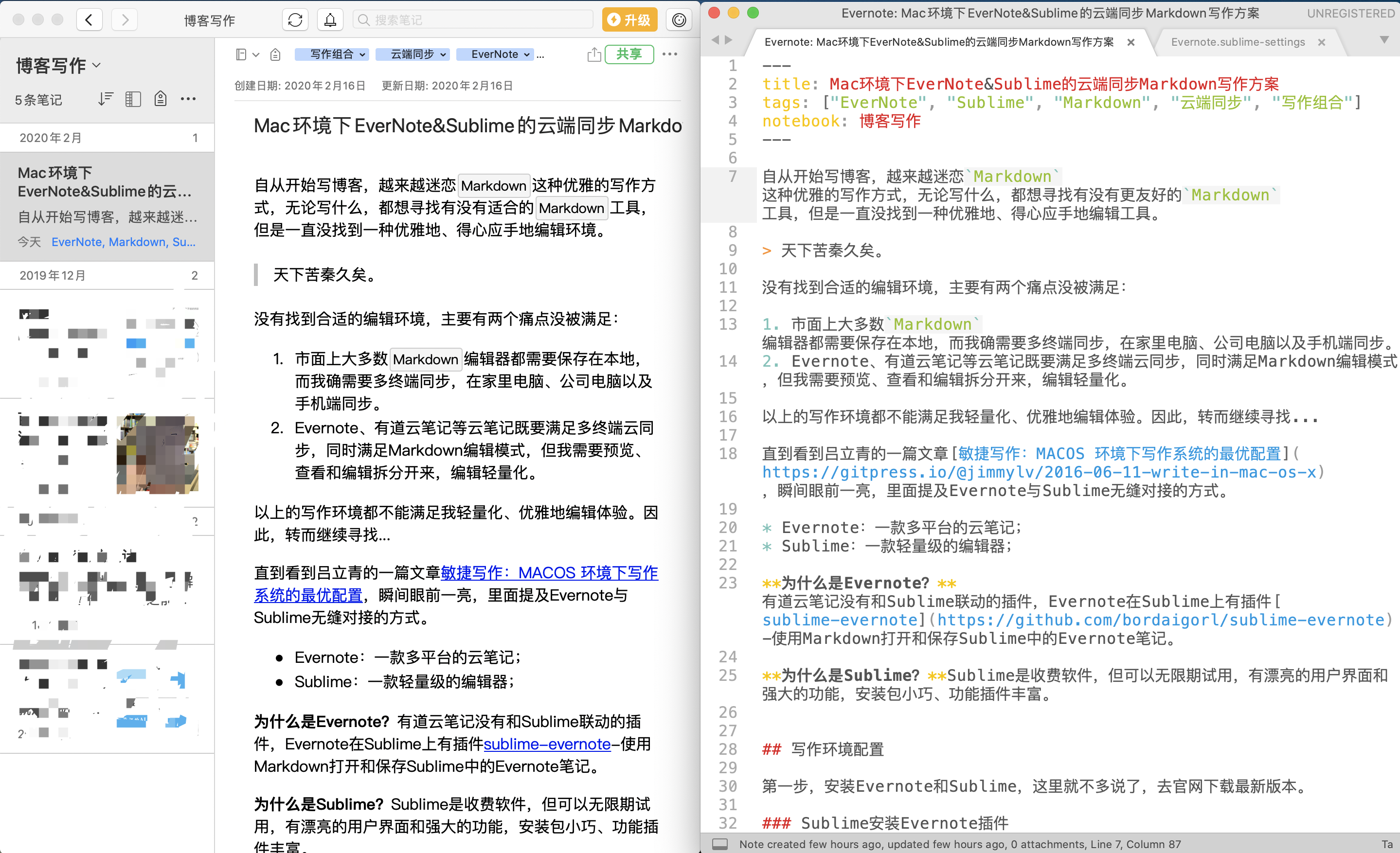
Sublime-Evernote插件特点
- 发送笔记至Evernote: 将当前视图中的Markdown文件转化为富文本格式并将其发送到Evernote,并且可设置标题、标签和存储位置;
- 打开Evernote笔记:Sublime命令面板可从Evernote笔记本中选择笔记,或通过搜索将富文本笔记转换成Markdown笔记在Sublime视图中显示;
- 更新Evernote笔记:在Sublime编辑已打开笔记的Markdown文件后,可以将其保存回Evernote(以富文本格式);
- 支持全面双向Metadata:可以在Markdown文件中设置YAML Metadata更改文件中的笔记本、标题和标签;
- 附件:可以打开、插入、罗列、删除附件;
- 剪辑笔记:可将当前所选文字作为代码段保存到新笔记中;
Evernote&Sublime环境配置
第一步,安装Evernote和Sublime,这里就不多说了,去官网下载最新版本。
Sublime安装MarkdownEditing
MarkdownEditing是一款Sublime中编辑Markdown的插件,安装后Sublime可支持编辑Markdown文件。
在Sublime中工具栏打开命令面板,输入Package Control:Install Package打开下载仓库,输入MarkdownEditing下载安装。
如果不支持在线安装,则移步MarkdownEditing-github下载,进行手动导入安装。
Sublime安装Evernote插件
在Sublime中工具栏打开命令面板,输入Package Control:Install Package打开下载仓库,输入Evernote下载安装。
Sublime连接印象笔记账号
- 首先从Evernote Token获取你
Evernote的Token,获取之后切记保密。 - 拿到Token后,在
Preferences > Package Settings > Evernote > Settings-User填写noteStoreUrl和token字段。 - 保存并重新启动Sublime,完成账号的关联。
1 | |
Sublime操作同步至Evernote
在Sublime中工具栏打开命令面板,此时输入Evernote就会出现有关操作Evernote的指令,常用指令包括:
1 | |
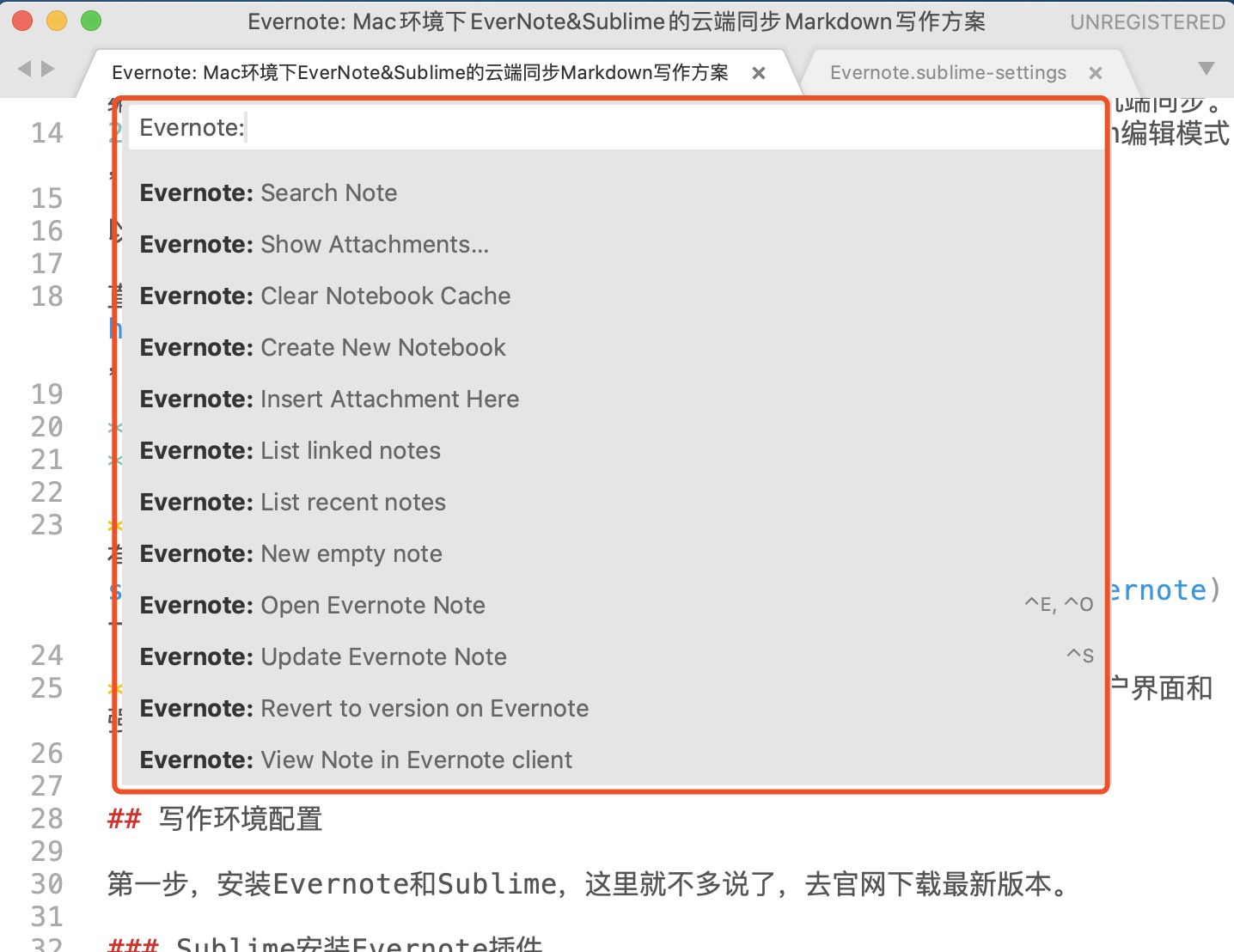
以上只是常用指令,详细指令可查看Evernote插件的官方Github地址:sublime-evernote
同时sublime-evernote非常友好的提供了快捷键设置操作,在Sublime中打开Preferences > Key Bindings-User ,将以下配置项填写至其中:
1 | |
好了,剩下的就自己体验吧!可以说是很优雅了。
MacOS中使用ShiftIt管理窗口的大小和位置
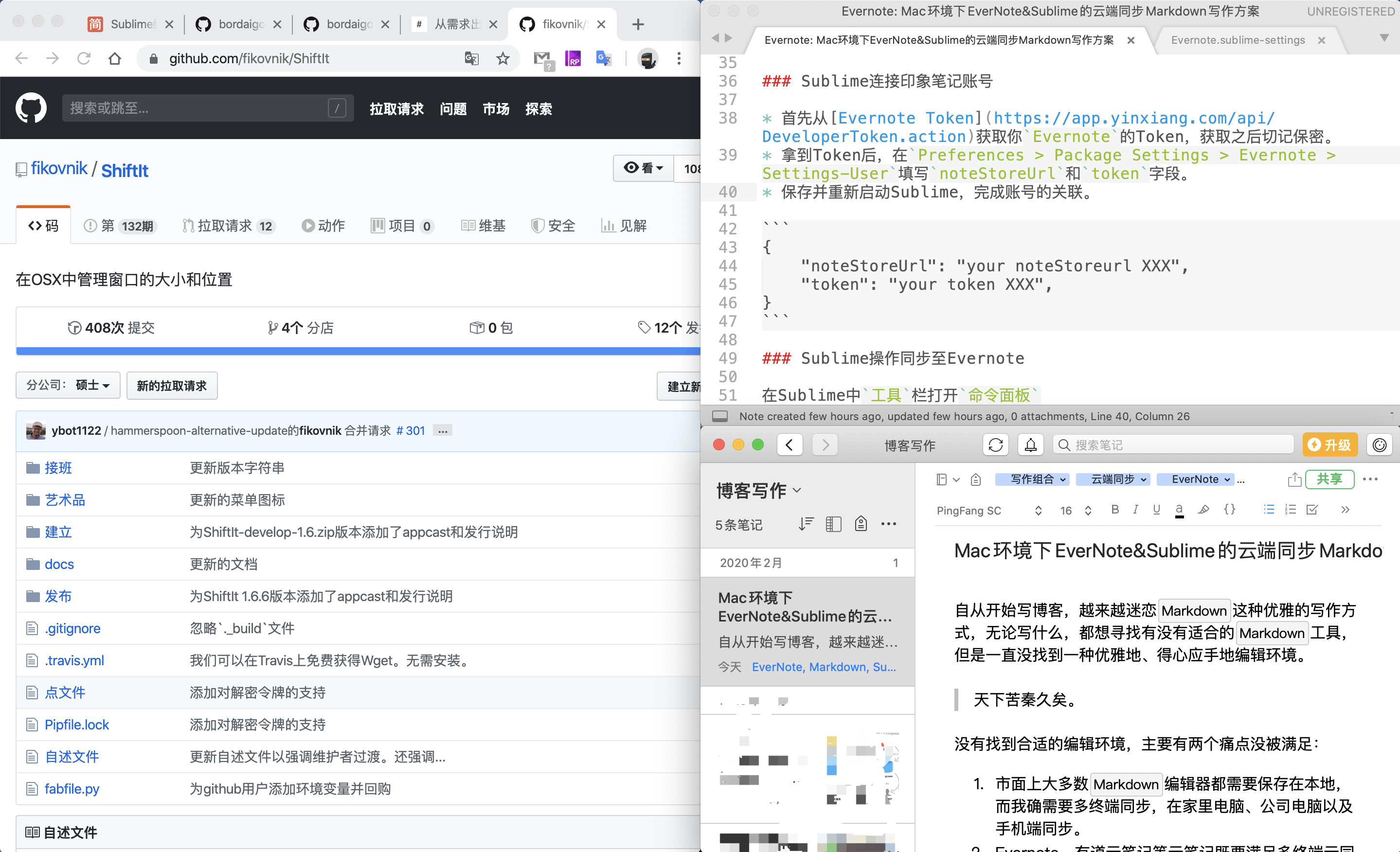
这里多说两句,上面的截图使用了左右窗口,此窗口不是手动布局,而是通过ShiftIt工具进行自动布局,可使用快捷键快速布局多应用界面窗口。
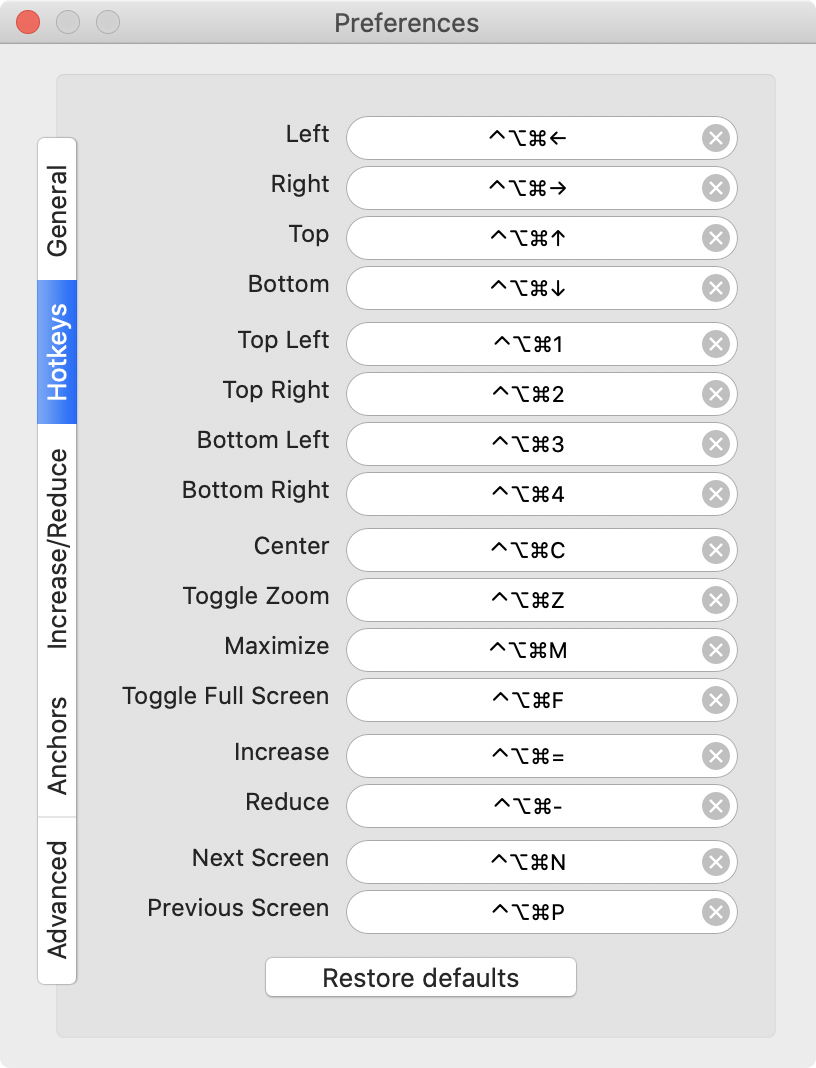
安装软件时切记打开对应的权限。
结合个人应用需求不断探索、寻找高效率软件,提高单位时间内的输入、产出结果。